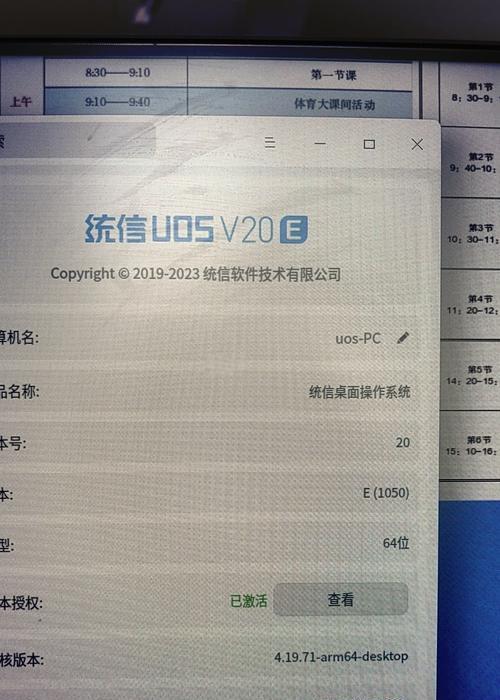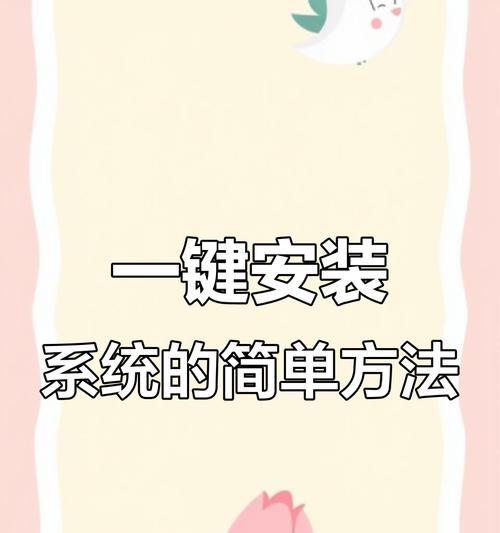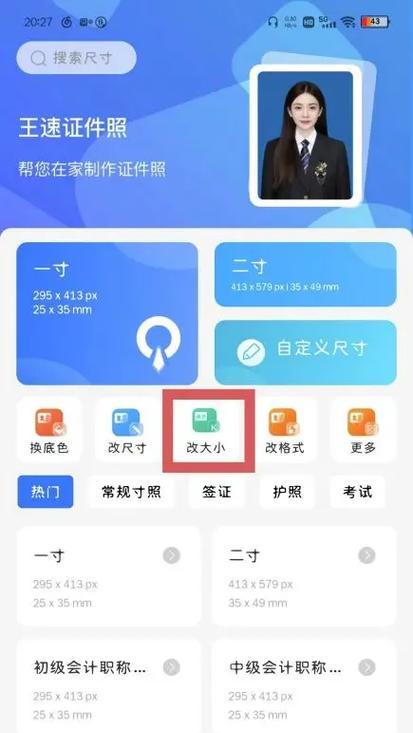随着科技的不断发展,台式机已成为许多人工作和娱乐的重要工具。而装系统是使用台式机的第一步,对于一些没有装过系统经验的用户来说可能会感到困惑。本文将以大白菜台式机U盘装系统为例,为大家提供一份详细的教程,让您轻松掌握装系统的技巧。
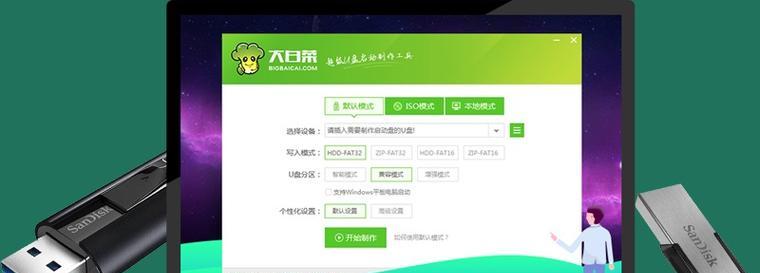
准备工作:购买合适的U盘和系统镜像文件
您需要购买一个容量适当的U盘,建议选择16GB或以上的容量以确保系统镜像文件能完整存储。接下来,您还需要下载与您台式机硬件匹配的系统镜像文件,可在官方网站或第三方下载站点获取。
格式化U盘:清除原有数据以备装载系统
在装载系统之前,我们需要将U盘格式化,以便清除其上的原有数据并为系统镜像文件做好准备。请插入U盘后,右击“我的电脑”选择“管理”,再在左侧面板中找到“磁盘管理”并点击。找到对应U盘的磁盘编号,右击选择“格式化”,在弹出的对话框中选择默认格式,并点击开始执行。
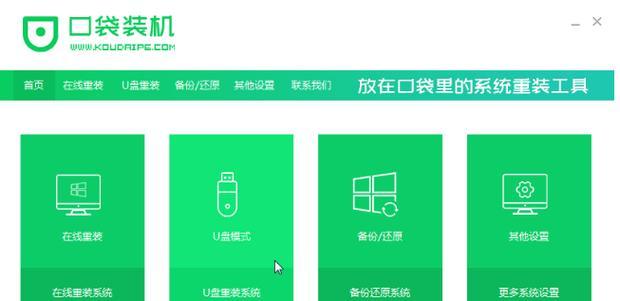
制作可引导U盘:将系统镜像文件写入U盘
制作可引导U盘是装系统的关键步骤之一。我们需要使用专门的软件工具来完成这一操作。推荐使用Rufus工具,在下载和打开Rufus后,将U盘插入电脑,选择正确的设备,然后点击“选择”按钮选择系统镜像文件,并确保分区方案选择为MBR(推荐)。点击开始按钮,等待制作完成。
BIOS设置:设置台式机从U盘启动
在开始安装系统之前,需要将台式机的启动顺序调整为从U盘启动。请按下开机键后,根据屏幕提示进入BIOS设置界面,在“启动顺序”或类似菜单中将U盘设备移到第一位。按照BIOS界面的说明进行操作后,保存设置并退出。
启动安装:重启台式机开始系统安装
现在,您需要重启台式机来启动系统安装。请在屏幕提示下按下任意键,进入安装界面后,请根据界面指示进行操作。通常情况下,您需要选择安装语言、许可协议并确定安装位置等。选择好相关选项后,点击“下一步”继续。
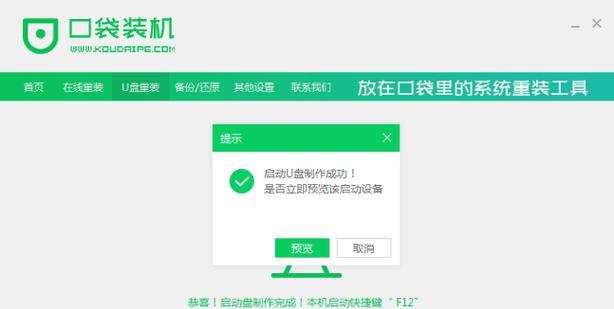
系统分区:设置系统安装的分区和磁盘格式
在分区设置界面,您可以选择将整个磁盘分配给系统安装,或者选择进行自定义分区。如果您想要对磁盘进行更灵活的分区操作,建议选择自定义。在自定义分区界面中,您可以设置主分区、逻辑分区以及文件系统格式等。
开始安装:等待系统文件的复制和安装
在确认好安装位置和分区设置后,点击“下一步”即可开始系统文件的复制和安装。此过程可能需要一些时间,请耐心等待。您可以在此期间休息片刻或者进行其他操作。
系统配置:根据个人偏好进行初始化设置
当系统文件安装完成后,系统将自动启动并进入初始化设置界面。在这里,您可以根据个人喜好选择时区、键盘布局、用户账户等相关配置。请注意,一些配置项是可以在以后更改的。
驱动安装:检查硬件设备并安装相应驱动
安装完成后,您需要检查设备管理器,确保所有硬件设备都被正确识别。如果有硬件设备未能被识别,您可以使用光盘或官方网站提供的驱动程序进行安装。
系统更新:及时安装系统补丁和驱动更新
为了保持系统的稳定性和安全性,您需要及时进行系统更新。请打开“Windows更新”并检查是否有可用的更新,确保系统补丁和驱动程序得到及时安装。
重启台式机:确保系统配置的生效
在完成所有必要的更新之后,建议重启台式机以确保系统配置的生效。请按下开始菜单,选择“重新启动”,然后等待台式机正常重启。
系统优化:清理垃圾文件和优化系统性能
为了让台式机运行更加流畅,您可以使用专门的系统优化工具进行清理垃圾文件、优化系统性能。推荐使用CCleaner等工具,可以轻松帮助您完成这些操作。
安装常用软件:根据需求安装常用软件
在完成系统优化后,您可以根据个人需求和使用习惯来安装一些常用软件,例如办公软件、浏览器、影音播放器等。
数据迁移:备份并迁移个人数据文件
如果您之前在旧系统中保存了重要的个人数据文件,现在是时候备份并迁移到新系统中了。您可以使用U盘、移动硬盘或云存储服务来完成数据的迁移。
大白菜台式机U盘装系统教程的完美收官
通过本文的教程,您已经学会了使用大白菜台式机U盘装系统的方法。相信您已经轻松掌握了这一技巧,能够顺利为自己的台式机装载系统。希望本文对您有所帮助!